← Alle Tutorials
Iperius Remote Management Console: Wie man das Passwort zurücksetzt
Wenn Sie eine Lizenz für Iperius Remote erwerben, erhalten Sie sofort per E-Mail die Master-Benutzeranmeldedaten, die zur Verwaltung und/oder Aktivierung Ihrer Lizenz erforderlich sind. Dies ist im Wesentlichen das “Super-Admin”-Benutzerkonto, das sowohl innerhalb des Programms zur Aktivierung als auch zum Zugriff auf den Verwaltungsbereich unter https://remote.iperius.com verwendet werden kann.
Wenn Sie eine Lizenz für Ihre individuelle Nutzung erworben haben, können Sie das Master-Konto auch zur Aktivierung der Lizenz im Programm verwenden. Es wird jedoch allgemein empfohlen, das Master-Konto nur für administrative Zwecke (aus Sicherheitsgründen) zu verwenden und die Lizenz mit einem Operator-Konto zu aktivieren, das im reservierten Webbereich erstellt werden kann. Dies ist offensichtlich eine “obligatorische” Methode, wenn Ihre Lizenz von mehreren Technikern zur Bereitstellung von Fernunterstützung oder von Mitarbeitern eines Unternehmens für die Arbeit von zu Hause aus verwendet werden muss. Das Erstellen mehrerer Operator-Konten ermöglicht eine bessere Sicherheitsverwaltung und insbesondere die Erfassung individueller Verbindungsstatistiken.
Kommen wir nun zum Zweck dieses kurzen Tutorials, nämlich zu zeigen, wie man das Passwort für den Master-Benutzer oder für die Iperius Remote-Lizenz wiederherstellt.
Es ist möglich, das Passwort auf zwei Arten wiederherzustellen/zu ändern: Wenn Sie es verloren haben, können Sie dies über die Anmeldeseite des Verwaltungsbereichs tun, indem Sie auf die Schaltfläche “Passwort zurücksetzen” klicken, auf der Seite https://remote.iperius.com, wie im folgenden Bild gezeigt.
Der Benutzername, der eingegeben werden muss, ist das Master-Konto (nicht der Benutzername, der für den Zugriff auf die Iperius-Website verwendet wird):
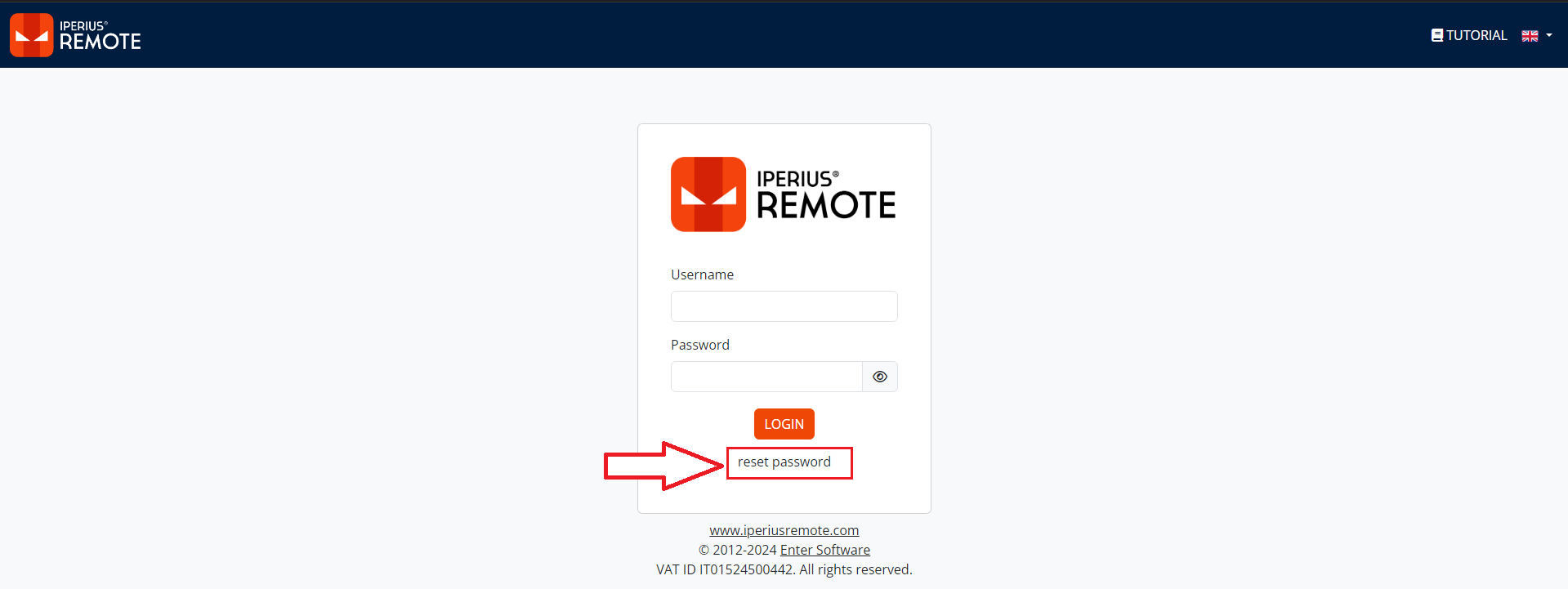
Alternativ können Sie, wenn Sie im Verwaltungsbereich eingeloggt sind, das Passwort durch Bearbeiten des Benutzerprofils ändern:
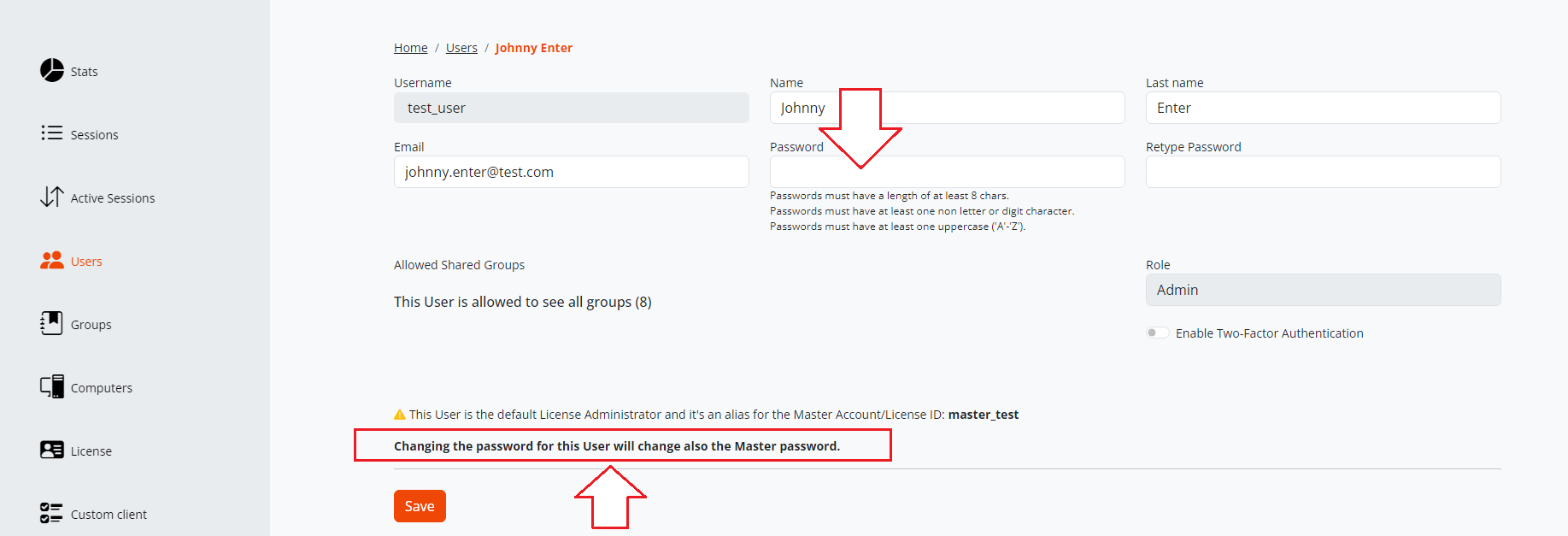
Das System sendet Ihnen eine E-Mail mit dem Link zum Zurücksetzen Ihres Passworts. Sie müssen diesen Link öffnen und Ihr neues Passwort auswählen, mit dem Sie erneut auf den Verwaltungsbereich von Iperius Remote zugreifen können.
Mit Ihrem Master- oder Operator-Konto können Sie natürlich die Software auf jedem Windows-, MAC-, iOS- oder Android-Gerät aktivieren.
Sehen wir uns im folgenden Beispiel an, wie Sie Ihre Iperius Remote-Lizenz aktivieren, indem Sie die Master-Anmeldedaten in der Windows-Anwendung eingeben:
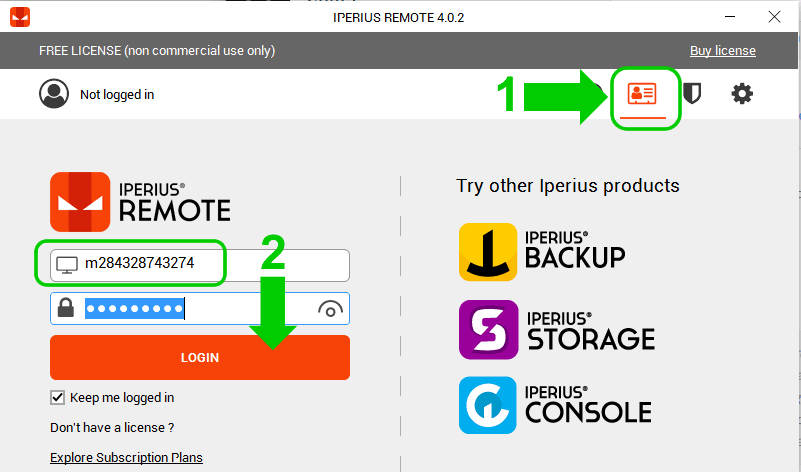
Sie können das Programm aktivieren/deaktivieren oder die Aktivierung auch aus den Optionen heraus ändern, indem Sie ein oder mehrere Konten angeben, sowohl vom Typ Master als auch vom Typ Operator:
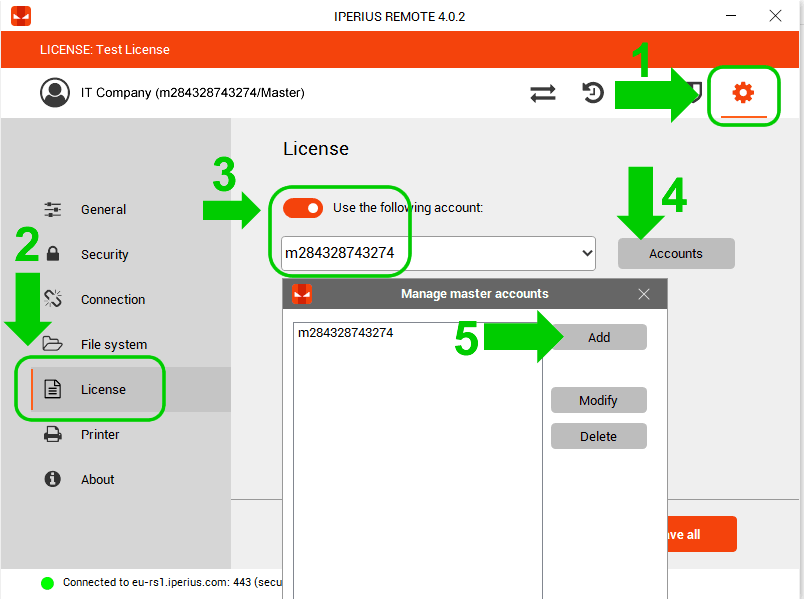
Iperius Remote herunterladen
Abonnementplan erwerben
Für alle Fragen oder Zweifel zu diesem Tutorial,
Kontaktieren Sie uns